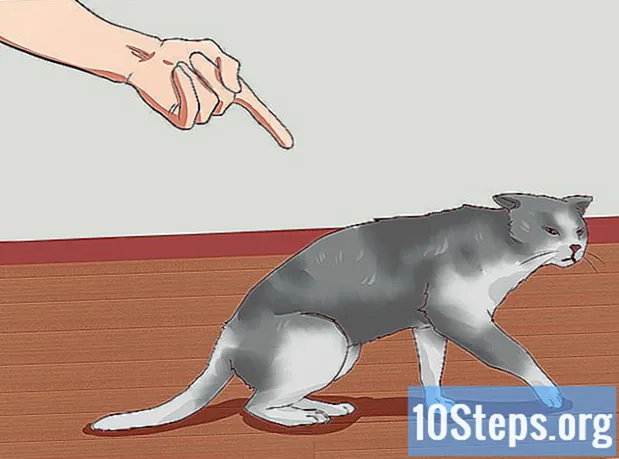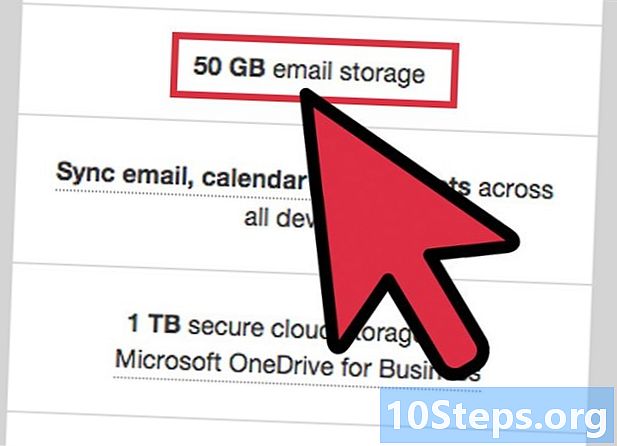
NộI Dung
- giai đoạn
- Phần 1 Đăng ký tên miền của bạn
- Phần 2 Tài khoản nhà ở được trả tiền
- Sử dụng Outlook khi máy chủ web của bạn không có giao diện web
- Phần 3 Tài khoản tài khoản Hosting miễn phí
Tạo một địa chỉ tên miền chứa tên miền (hoặc URL) của riêng bạn en.com là một cách tuyệt vời để mang đến cho khách hàng của bạn ấn tượng về tính chuyên nghiệp và độ bền. Mặc dù thật thú vị khi sử dụng Gmail và Outlook, biểu tượng "@" trong địa chỉ của bạn được theo sau bởi tên miền mang đến cho bạn một tầm quan trọng nhất định trong lĩnh vực kinh doanh. Những người nhìn thấy bạn sở hữu một tài khoản với tên miền riêng của bạn sẽ có xu hướng xem xét việc kinh doanh của bạn một cách nghiêm túc. Dưới đây là một số mẹo giúp bạn tạo một địa chỉ chứa tên miền của riêng bạn.
giai đoạn
Phần 1 Đăng ký tên miền của bạn
- Tích cực tìm kiếm tên miền áp dụng. Đây là một phần trong địa chỉ của bạn theo biểu tượng "@" và sẽ là đại diện cho các hoạt động của bạn.
- Hãy suy nghĩ về những từ có thể được liên kết hoặc một phần của các hoạt động của bạn. Ví dụ: nếu công ty của bạn có tiêu đề "Áo sơ mi thiên thần Hawaii", hãy chọn một tên miền như "angelhawaiianT.com" hoặc "hawaiianshirts.com".
- Hãy sáng tạo, nhưng cũng áp đặt một số giới hạn. Tên miền của bạn phải hấp dẫn và đủ ngắn để dễ nhớ để bạn có thể nhớ và liên lạc với bạn một cách dễ dàng.
- Ví dụ: thay vì một tên miền dài như "angelsqualityhawaiiantshirts.com", hãy sử dụng một cái gì đó độc quyền không kém, nhưng ngắn hơn, như "angelichawaiianT.com".
- Hãy nghĩ về một số lựa chọn thay thế cho tên miền yêu thích của bạn. Nó thường xảy ra rằng các công ty tương tự như của bạn và bán không ít hàng hóa tương tự đã chọn công ty đến với bạn đầu tiên. Để tránh điều này, hãy tùy chỉnh tên miền của bạn bằng các trò chơi chữ thông minh. Điều này sẽ không chỉ làm cho nó đáng nhớ hơn, mà sẽ tăng cơ hội của bạn trong quá trình đăng ký.
- Ví dụ: nếu doanh nghiệp của bạn là "bánh nướng của thiên đường" và bạn bán bánh ngọt, hãy sử dụng một tên miền như "ungoûtdpayadis.com. "
-
Đăng ký và mua tên miền của bạn trên một trang webhosting. Điều này có thể khiến bạn không mất gì cho tài khoản của mình nếu bạn sử dụng dịch vụ miễn phí, nhưng đăng ký tên miền sẽ vẫn bị tính phí.- GoDaddy.com, Register.com và eNom.com là một trong những dịch vụ lưu trữ web uy tín. Tất cả đều sử dụng cơ sở dữ liệu ICANN có vai trò là theo dõi tất cả các tên miền hiện có trên Web. Tất cả họ phải có thể cung cấp cho bạn cùng một thông tin, chẳng hạn như tính khả dụng và / hoặc các biến thể cùng tên theo các chấm dứt quốc tịch khác.
-
Xem xét và so sánh những lợi thế và bất lợi của dịch vụ lưu trữ trả phí và những dịch vụ miễn phí.- Dịch vụ lưu trữ trả phí thường cung cấp nhiều khả năng hơn trong việc kiểm soát khu vực của bạn. Ví dụ: bạn có thể tạo nhiều địa chỉ và đọc thư từ trực tiếp trên trang web lưu trữ. Bạn cũng sẽ có thể thực hiện automata phản hồi tự động (phản hồi tự động), bí danh và thậm chí danh sách gửi thư.
- Một lợi ích khác của lưu trữ trả phí là khả năng thêm một trang web vào một ngày sau đó, ngay cả khi hiện tại bạn chỉ sử dụng nó như một hộp thư đơn giản chỉ chứa các chi tiết liên hệ của bạn.
- Lưu trữ miễn phí không chỉ thú vị hơn cho ví mà còn có xu hướng dễ sử dụng hơn so với lưu trữ trả phí.
Phần 2 Tài khoản nhà ở được trả tiền
-
Tìm kiếm các tùy chọn khác nhau để cung cấp dịch vụ trên trang web lưu trữ. Cũng giống như mua dịch vụ điện thoại hoặc truyền hình cáp, có nhiều gói dịch vụ cụ thể hơn có thể phù hợp với sở thích và ngân sách của bạn.- Ví dụ: GoDaddy cung cấp các gói dịch vụ được thiết kế riêng cho các doanh nghiệp nhỏ và cho phép sử dụng 5 tài khoản rie. Giải pháp này sẽ kinh tế hơn các gói dịch vụ cao cấp như "business plus", mang đến cho bạn nhiều cơ hội hơn và nhiều dung lượng lưu trữ hơn và cho phép bạn chạy nhiều tài khoản kinh doanh hơn.
-
Mua một tài khoản lưu trữ trang web. Đây là một dịch vụ trả phí bao gồm việc sử dụng các tài khoản thu nhập. Bạn có thể làm điều đó theo cách tương tự trên các trang web của GoDaddy, UserMail, Fus hoặc EasyDNS.- Chuẩn bị thông tin của bạn để thanh toán. Bạn sẽ được yêu cầu hoàn thành một số dạng thông tin trước khi bạn có thể đăng nhập vào tài khoản của mình.
- Trước khi mua tài khoản, bạn có thể hỏi nhà cung cấp dịch vụ về thông tin mà bạn cho là quan trọng. Hỏi có bao nhiêu tài khoản bạn sẽ có thể tạo hoặc liệu hỗ trợ kỹ thuật có hoạt động 24 giờ một ngày không. Đây là những điểm đặc biệt quan trọng để doanh nghiệp của bạn hoạt động trơn tru.
-
Đăng nhập vào tài khoản của bạn trên trang web lưu trữ. Nhấp vào bảng điều khiển. Đây là nơi bạn sẽ có thể tạo địa chỉ rie của bạn.- Bảng điều khiển có thể có rất nhiều tiêu đề, nhưng hãy tìm một cái gì đó có các từ như "Kiểm soát" hoặc "Tài khoản". Nó có thể được gọi là "Quản lý tài khoản", "Bảng điều khiển" hoặc thậm chí "Cài đặt tài khoản", v.v. theo nhà cung cấp bạn đã chọn. Khi điều hướng qua bảng điều khiển, hãy tìm một tùy chọn có chứa từ "rie" hoặc "", có thể được gắn nhãn theo nhiều cách khác nhau như "người dùng rie", "tài khoản thư", v.v. Nhấp vào tùy chọn này và làm theo các hướng dẫn bạn sẽ được cung cấp để tạo địa chỉ của bạn.
- Quy trình tạo URL đủ gần với URL cho phép bạn tạo tài khoản trên các trang web công cộng như Gmail hoặc Yahoo. Chỉ cần nhập tên thật và tên và mật khẩu của bạn khi ứng dụng hỏi bạn.
-
Cho biết không gian bạn sẽ cần cho tài khoản của bạn. Các trang web công cộng như Gmail hoặc Yahoo tự động phân bổ một không gian được xác định trước, nhưng dung lượng lưu trữ của tên miền riêng của bạn sẽ phụ thuộc vào gói dịch vụ đã được bán cho bạn.
- # Trong trường hợp bạn đã mua Gói lưu trữ cốt lõi của GoDaddy Business, dung lượng lưu trữ của bạn sẽ bị giới hạn trong tổng số 10 GB. Bạn sẽ phải phân bổ cho mình không gian bạn muốn dành cho việc lưu trữ của s.
-
Truy cập trang web của bạn từ trang web lưu trữ. Nếu bạn đã chọn GoDaddy, bạn sẽ có thể sử dụng giao diện tích hợp của trang web của nhà cung cấp của bạn (WebMail) và việc sử dụng được bao gồm trong dịch vụ đã mua.
Sử dụng Outlook khi máy chủ web của bạn không có giao diện web
-
Mở Outlook nếu trang web lưu trữ của bạn không có giao diện web tích hợp. Các trang web như Fus và EasyDNS sử dụng các chương trình bên ngoài như Outlook để lưu trữ tài khoản rie. -
Nhập tên người dùng của bạn và mật khẩu bạn đã sử dụng khi đăng ký trên trang web lưu trữ. Tên người dùng của bạn sẽ phản ánh tên đã đăng ký của tên miền của bạn ngay cả khi bạn truy cập nó thông qua Outlook. -
Chỉ định các giao thức cho các máy chủ đầu vào và đầu ra. Loại máy chủ đến sẽ là "POP" hoặc "IMAP". Đây là các giao thức chuẩn mà khách hàng rie sử dụng để truy cập được lưu trữ trên máy tính từ xa- Nếu bạn chưa nhận được bất kỳ thông tin nào về việc này, hãy hỏi nhà cung cấp dịch vụ lưu trữ của bạn những giao thức nào (và số cổng I / O) áp dụng cho các máy chủ đầu vào và đầu ra.
- "POP" là tên viết tắt của "Giao thức Bưu điện" bằng tiếng Anh và được áp dụng để tải xuống nội dung thư từ của bạn vào máy tính của bạn. "IMAP" là tên viết tắt của "Giao thức truy cập Internet" và hoạt động bằng cách giữ nội dung của s trên máy chủ từ xa.
-
Nhập địa chỉ của máy chủ đến và đi trong các trường tương ứng. Các địa chỉ sẽ khác nhau tùy thuộc vào việc bạn sử dụng giao thức POP hay IMAP.- Nếu bạn đang sử dụng IMAP, hãy nhập "imap..net" vào trường cho máy chủ email đến. Ví dụ: nếu bạn sử dụng Fus, hãy nhập "imap.fus.net". Thực hiện tương tự nếu bạn phải sử dụng giao thức POP bằng cách thay thế "pop" cho "imap". Ví dụ: "pop.fus.net".
- Cho dù máy chủ đến của bạn sử dụng giao thức POP hay IMAP, máy chủ gửi đi sẽ sử dụng giao thức SMTP (viết tắt của "Giao thức chuyển thư đơn giản"). Vì vậy, chỉ cần nhập "smtp..net". Ví dụ: "smtp.fus.net".
-
Chọn Cài đặt khác → Máy chủ gửi đi. Chọn "Máy chủ gửi đi của tôi (SMTP) yêu cầu xác thực" và chọn hộp bên cạnh "Sử dụng cùng cài đặt như cho máy chủ đến". -
Nhấp vào tab Nâng cao. Đặt cài đặt mã hóa cho các máy chủ đến và đi thành "Không". -
Chỉ định số cổng đầu vào / đầu ra. Nếu bạn đang sử dụng IMAP, hãy cung cấp số 143 cho cổng trên máy chủ đến và đặt thành 110 nếu bạn đang làm việc với giao thức POP. Trong cả hai trường hợp, số cổng được gán cho máy chủ gửi đi sẽ là 2500. (Lưu ý rằng có thể có các kết hợp cổng I / O khác). Chọn hộp tương ứng với "Để lại một bản sao trên máy chủ". Nhấp vào "OK" sau khi cài đặt các cổng truy cập. -
Chọn Tiếp theo và sau đó Xong để lưu các thay đổi đã thực hiện. Bây giờ bạn có thể truy cập s của bạn thông qua Outlook.
Phần 3 Tài khoản tài khoản Hosting miễn phí
-
Truy cập www.zoho.com/mail/ và nhấp vào nút "NHẬN BẮT ĐẦU". Zoho Mail là dịch vụ lưu trữ cung cấp cả gói dịch vụ trả phí và gói dịch vụ miễn phí, nhưng có một số hạn chế.(Lưu ý: trang web này bằng tiếng Anh, các đơn đặt hàng dành riêng cho nó được để lại bằng ngôn ngữ này và sau đó được dịch trong ngoặc đơn).- Nút "BẮT ĐẦU" có màu đỏ và hình chữ nhật. Nó được đặt dưới dòng tiêu đề của trang web đề cập đến "Hãy kiểm soát hộp thư đến của bạn" ở đầu và giữa trang.
-
Chọn tùy chọn "Miễn phí & Không quảng cáo" nằm ở phần ngoài cùng bên phải của trang. Bạn sẽ lưu ý rằng dung lượng lưu trữ là 5 GB và dung lượng lưu trữ tài liệu, cũng là 5 GB thấp hơn đáng kể so với các dịch vụ thanh toán được cung cấp, tương ứng là 10, 15 và 25 GB. -
Kiểm tra tên miền của bạn trong thanh địa chỉ được cung cấp. Nhập chính xác như nó xuất hiện trên biên lai mua hàng của bạn.- Ví dụ: www.angelshawaiianshirts.com.
-
Đăng nhập vào trang web mail.zoho.com với tư cách là một quản trị viên siêu hạng. Chuyển đến bảng điều khiển, chọn "Tài khoản thư" và chọn tài khoản "[email protected]. " -
Nhập phần tương ứng với tên người dùng trong hộp của e. Tên miền của bạn phải được chọn nếu bạn chỉ đăng ký một tên miền.- Nếu bạn có nhiều tên miền, hãy chọn từ menu thả xuống tên miền mà bạn muốn tạo tài khoản.
-
Nhập mật khẩu cho tên người dùng này. Cũng giống như các tài khoản khác, đây là mật khẩu ban đầu luôn có thể thay đổi sau này nếu bạn muốn. -
Đăng nhập vào trang web đăng ký tên miền của bạn. Bây giờ bạn sẽ cần chỉnh sửa các bản ghi MX để nhận được bảo hiểm của bạn trên Zoho. Các bản ghi MX trong miền của bạn cho biết máy chủ nào chịu trách nhiệm cho nhiệm vụ này. Bằng cách hướng họ đến Zoho, bạn sẽ có thể bắt đầu nhận được thư từ của mình trên tài khoản mới được tạo. -
Khởi chạy bảng điều khiển DNS cho tài khoản của bạn. Tất cả các tên miền bạn đã đăng ký sẽ được liệt kê ở đó.- Các trang web khác nhau của các cơ quan đăng ký thường có các tiêu đề khác nhau cho bảng điều khiển tên miền. Tìm các tiêu đề như "Trình quản lý DNS" hoặc "Trang quản lý miền". Về cơ bản, bạn đang tìm kiếm bảng điều khiển của tất cả các cài đặt của tên miền của bạn.
-
Nhấp vào tùy chọn có thể chỉ ra: Bản ghi MX, Máy chủ hoặc cài đặt RI. Một lần nữa, tiêu đề của tab này có thể thay đổi tùy thuộc vào trang web của cơ quan đăng ký, nhưng vai trò chung của nó là giải quyết các cài đặt tài khoản và bản ghi MX. -
Tìm kiếm một tùy chọn để thêm một bản ghi mới và chọn nó. Đây sẽ là tài khoản miền đầu tiên gắn liền với tên miền của bạn. Bạn sẽ cần quay lại tab này để thêm những người khác sau. -
Nhập mx.zohomail.com vào trường địa chỉ. Tài khoản của bạn bây giờ sẽ được chuyển đến tài khoản Zoho của bạn. -
Chỉ đặt mức độ ưu tiên nếu bạn có một tài khoản. Các mức độ ưu tiên xác định sẽ nhận được s của bạn. Người có mức độ ưu tiên cao nhất sẽ nhận được thư của bạn.- Nếu bạn có nhiều tài khoản, hãy chọn những tài khoản để nhận. Các trang web của cơ quan đăng ký sẽ yêu cầu bạn nhập một tham số bằng số hoặc sẽ cung cấp các mức độ ưu tiên như "Cao", "Trung bình" hoặc "Thấp". Chọn mức độ ưu tiên cao cho tài khoản sẽ có mức độ ưu tiên. Nếu bạn cần biểu thị nó dưới dạng giá trị số, gán giá trị thấp nhất. Các giá trị thấp nhất đại diện cho thứ hạng ưu tiên cao nhất.
- Thông số số thường sử dụng 10 làm giá trị thấp nhất. Vì vậy, nếu bạn có một tài khoản khác mà bạn không muốn nhận tài khoản của mình, bạn sẽ cần chỉ định thứ hạng ưu tiên là 20.
-
Chọn "Lưu tệp vùng" hoặc "Lưu" hoặc "Thêm bản ghi" để lưu các thay đổi đã thực hiện. Những thay đổi có thể không được tính đến ngay lập tức, nhưng chúng đã được lưu và thực sự sẽ được thực hiện.- Nếu bạn muốn các thay đổi được hỗ trợ nhanh chóng, hãy đặt trường TTL càng thấp càng tốt trước khi lưu. Điều này sẽ giảm thời gian tính đến những thay đổi của bạn. Lưu ý rằng cài đặt TTL có thể không chỉnh sửa được trên tất cả các trang web của cơ quan ghi.